Airdrop: как да го включите и защо е необходимо
Какво представлява AirDrop и как работи? Технологията ви позволява незабавно да споделяте медийни файлове и други данни между потребителите. За първи път е въведена в iOS 7. За да използвате устройството, трябва да сте свързани към една Wi-Fi точка, или трябва да включите Bleutooth.
Какви устройства поддържат?
Първо трябва да знаете дали устройството ви е съвместимо за прехвърляне на мултимедийни файлове чрез AirDrop, списъкът на поддържаните устройства е представен по-долу:
- Iphone 5s;
- IPhone 5c;
- IPhone 6;
- IPhone 6 Plus;
- Iphone 6s;
- IPhone 6s Plus;
- "IPhone" SE;
- IPhone 7;
- IPhone 7 Plus;
- IPhone 8;
- IPhone 8 Plus;
- IPhone X;
- "IPhone" XS;
- "IPhone" XS MAX;
- IPhone XR;
- "IPod" докосване 5-то поколение;
- "IPod" докосване 6-то поколение;
- IPad от 4-то поколение;
- Ipad Air;
- IP Air 2;
- Ipad mini;
- Ipad Pro.
AirDrop е достъпна и за потребителите на Mac след 2009 г.
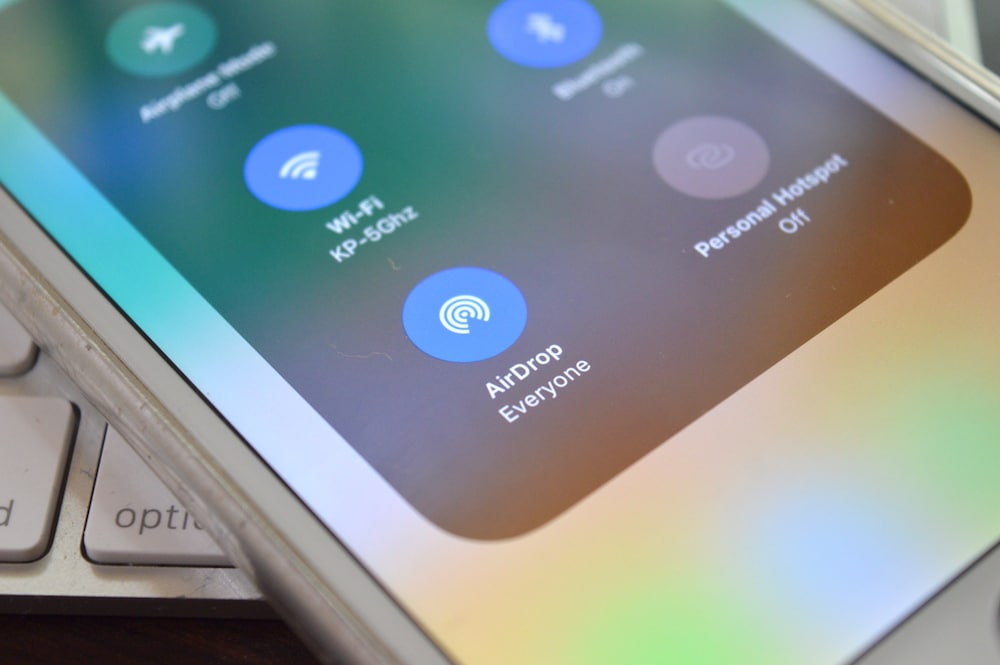
Подготовка за прехвърлянето
Как да активирате AirDrop? Преди да започнете прехвърлянето, уверете се, че:
- Устройството, към което изпращате мултимедийни файлове, е близо до вас и в обхвата на Wi-Fi или Bluetooth достъп.
- И двете устройства имат активиран Bluetooth или Wi-Fi.
- На устройството, което ще получава медийните файлове, е активирана опцията "За всички".
- Вие се намирате в неговата книга за контакти, а квитанцията е „Само в списъка с контакти“.
- AirDrop е активиран.
Можете да активирате опцията по два начина:
- В Настройки> Общи> Въздух.
- През контролната точка. За да направите това, задръжте натиснат или силно натиснете иконата на Bluetooth, след това менюто ще се появи, щракнете върху иконата AirDrop в нея, след това щракнете върху желаното ограничение.
За да добавите устройство към контактите си, трябва да въведете телефонния си номер и AppleID в адресната си книга. След това ще се появи във функцията "Само в списъка с контакти"
Изпращане на медийни файлове
Ако всички настройки са направени правилно, можете да започнете да изпращате мултимедийни файлове чрез AirDrop. Как да активирате AirDrop на iPhone, ние прегледахме.
Как да изпращате файлове:
- Отворете ролката на камерата.
- Изберете една или повече снимки, които искате да споделите с вашия контакт / устройство.
- Кликнете върху иконата "Споделяне".
- В отвореното меню ще има контакти, до които е достъпно изпращане чрез AirDrop.
- Изберете желания контакт.
- Изчакайте да започне изпращането.
Това завършва дейността по доставка. Второто устройство трябва само да приеме получаването.
Получаване на медийни файлове
За да изтеглите медийни файлове, трябва да потвърдите получаването:
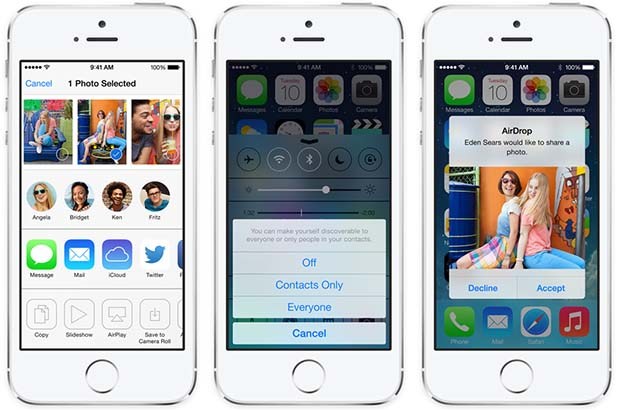
- Активиране на AirDrop на iPhone.
- На устройството, към което е направено прехвърлянето, в менюто, което се показва, кликнете върху раздела „Приемам“.
- Изчакайте, докато прехвърлянето приключи.
Ако снимките са били прехвърлени към вас, те ще се отворят веднага в "Camera Roll", ако връзката към сайта, след това ще се отвори веднага в браузъра. Връзките към приложенията ще се отварят в AppStore. Ако устройството е влязло в iCloud от един AppleID, прехвърлянето ще се извърши автоматично, без да е необходимо да щраквате върху бутона "Приемам".
Използване на AirDrop на MacOS компютър
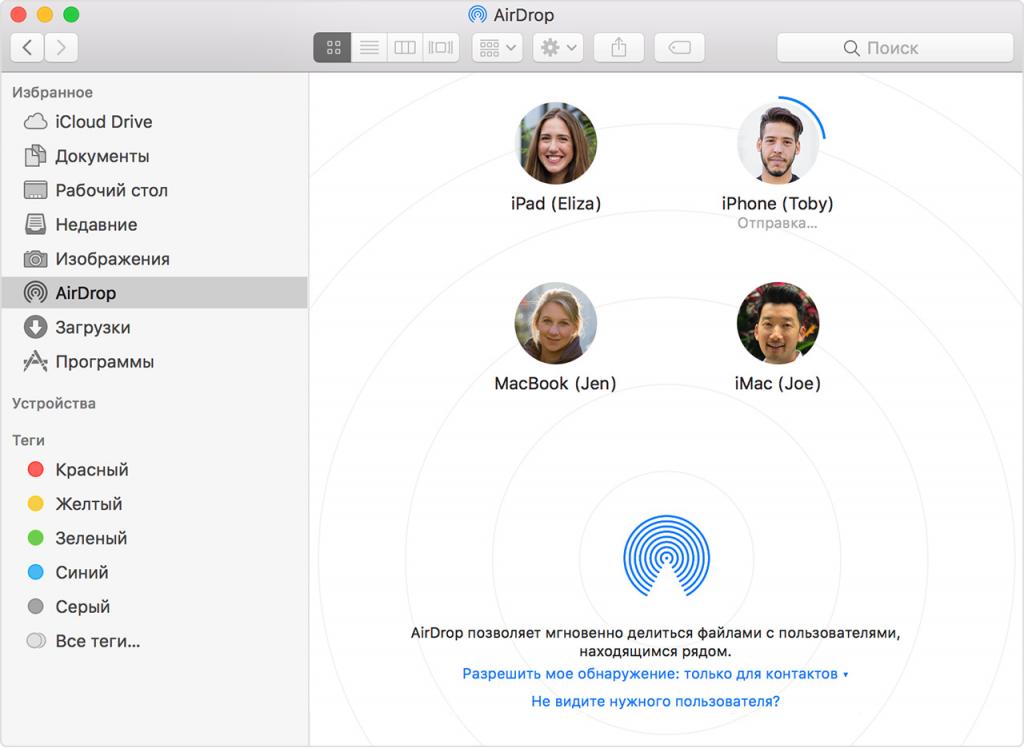
Въпросната функция също работи на Mac компютри. Можете да споделяте снимки, видеоклипове, отметки, връзки и т.н. Използването му е толкова лесно, колкото използването на iOS устройства.
Как да активирате AirDrop на Mac:
- В Finder въведете думата AirDrop или я изберете в страничната лента.
- В отворения прозорец ще бъдат показани всички потребители, които са наблизо.
- Прехвърлете файловете, които искате да прехвърлите, на иконата на контакта, към който искате да прехвърлите.
Можете също да използвате Споделяне:
- Отворете файла или файловете, които искате да споделите с друг контакт.
- Кликнете върху иконата "Споделяне".
- Изберете лицето, на което искате да изпратите тези файлове.
- Ще ви бъдат предложени няколко начина за изпращане, изберете метод, наречен AirDrop.
- Кликнете върху бутона "Готово".
По този начин можете да взаимодействате с устройства "Ipad", "iPhone" и "iPod" toch.
Извличане на медийни файлове на компютър с MacOS
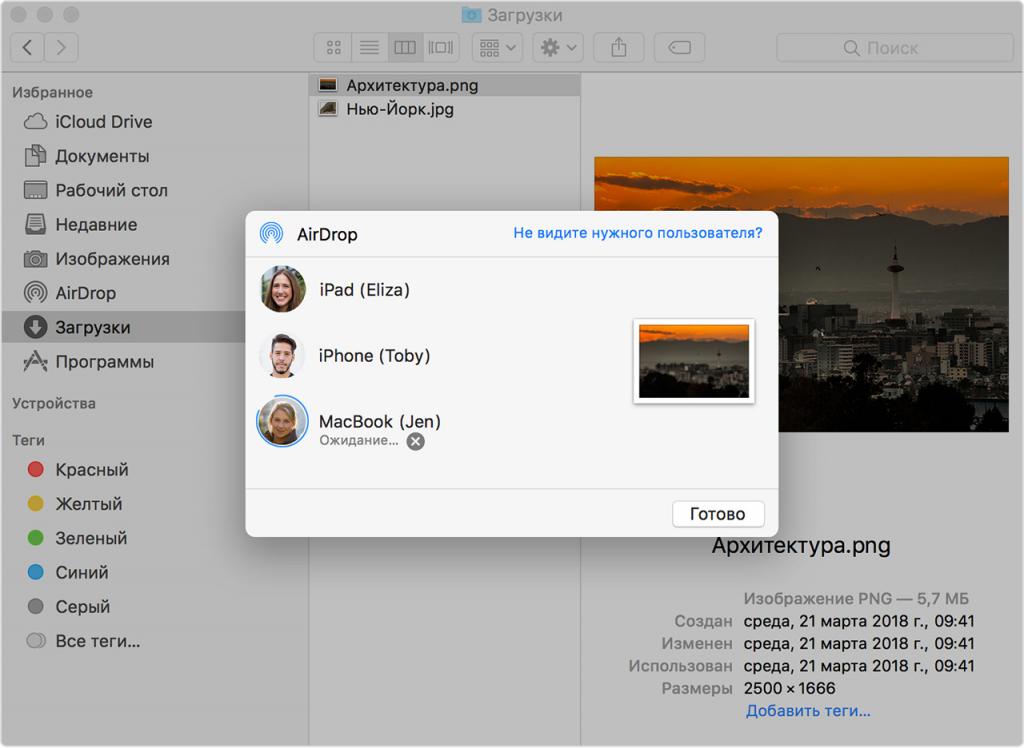
Как да активирате AirDrop на Mac, разбрахме. Какво трябва да направите, за да получите файловете? Когато потребител, който иска да сподели медийни файлове с вас чрез AirDrop, стартира процеса на прехвърляне, можете да приемете или отхвърлите това действие на вашето устройство. Ако кликнете върху "Приемам", файлът след прехвърлянето ще бъде запазен в папката "Изтегляния". Когато бъде отменена, прехвърлянето се прекъсва.
Ако Mac не вижда устройството
Уверете се, че сте настроили правилно AirDrop, и на двата компютъра са включени Wi-Fi и Bluetooth и че компютрите са близо един до друг. Ако всичко е наред, опитайте следното:
- На линията Finder напишете AirDrop.
- Отворете и се уверете, че е включен, изпълнете тази процедура на второто устройство.
- Ако компютърът ви е по-стар, изберете действието „Намиране на стар компютър“.
- Ако компютърът, към който искате да прехвърлите файлове, използва по-стара версия на MacOS, уверете се, че прозорецът AirDrop е отворен.
регулиране
Също така AirDrop може да бъде конфигуриран за няколко елемента: "Open to all" / "Only to contacts" / "To no one".
Как да го направя:
- Отключете iPhone с Touch ID, Face ID или парола.
- Отидете на настройките, иконата им е оцветена в сиво и има модел на зъбно колело.
- Намерете раздела "Общи". Кликнете върху този раздел.
- След това отидете на раздела AirDrop и изберете желаната опция:
- „Добре дошли на всички“ - ще бъдете видими за всеки потребител, който е наблизо.
- Само за контакти - можете да изпращате само мултимедийни файлове на потребителите във вашата книга с контакти, при условие че е записана електронната им поща.
- "Никой" - никой, дори и потребителите във вашата книга за контакти няма да могат да ви изпращат медийни файлове.
Посещавайки места на големи тълпи от хора, препоръчително е да изключите опцията за прехвърляне на данни, тъй като има „джокери“, които изпращат шокиращи снимки или спам чрез AirDrop. Можете да го деактивирате в настройките или чрез контролния панел. Изключването на Wi-Fi и Bluetooth също ограничава използването на програмата. Пазете се от такива хора!